这是一个流水账教程所以没有废话前言,直入正题~
你需要准备
- Windows 2003 环境,或者 Windows XP SP2,或者在更高版本环境下使用兼容模式运行安装。
不推荐 Win8 及以上版本,较为折腾; - SQLServer 2005 企业版/开发版 安装光盘镜像文件;
- 虚拟光驱,已有虚拟光驱的可以使用自己的虚拟光驱程序;

安装开始
- 我们的镜像文件和虚拟光驱程序:


- 使用虚拟光驱加载镜像文件

- 会自动跳出安装界面

如果没有跳出,请手动打开,如图绿色图标

- 选择相应版本进入安装
我是在 Win2K3 中安装的所以选择了 适用于 Win2K3 的企业版
如果是 WinXP/Win7 选择开发版即可
选好后进入开始界面

- 选择“服务器组件、工具、联机丛书和示例(C)”进入安装

- 接受许可并下一步

- 安装

- 下一步

- 下一步

- 下一步
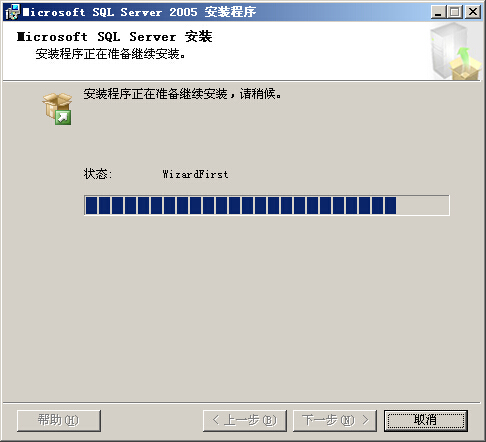
- 等待片刻进入“注册信息”,序列号已自动填入

- 下一步,进入选择组件,全选

- 下一步,设置实例名,选择默认实例

- 下一步选择服务账户与启动选项
选择使用系统内置账户 -> 本地系统
安装结束时启动的服务,全取消选择

- 下一步选择身份验证模式,使用混合模式,sa 密码自行设置
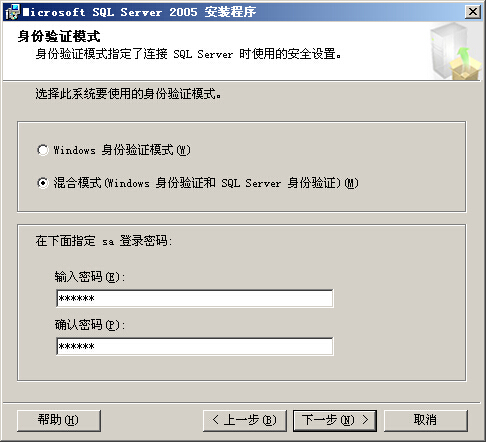
- 下一步进入排序规则设置,不做更改

- 下一步,不做更改

- 下一步,正式开始安装,等待稍长时间

- 全部安装完毕

- 下一步,完成安装

简单设置和启动管理工具
- 打开计算机管理 -> 服务 -> SQL Server 配置管理器
按需启动或者关闭相应服务即可

- 打开管理工具:SQL Server Management Studio

- 使用 Windows 身份验证 或者 账号密码组合 验证连接进入工具

版权属于:香菇
本文链接:https://blog.siitake.cn/install-sql2k5-on-win2k3.html
本站未注明转载的文章均为原创,并采用
CC BY-NC-SA 4.0 授权协议,转载请注明来源,谢谢!

